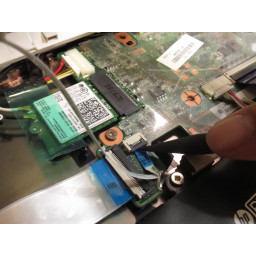Ваша заявка или вопрос будут отправлены 10-ти наиболее подходящим по сферам деятельности сервисным центрам Москвы. Всего в Москве - 5 192 сервисных центра, которые ремонтируют 374 вида техники.
Замена клавиатуры HP Chromebook 11 G4

- ВКонтакте
- РћРТвЂВВВВВВВВнокласснРСвЂВВВВВВВВРєРСвЂВВВВВВВВ
- Viber
- Skype
- Telegram
Шаг 1
Расположите Chromebook закрытым с резиновыми накладками вверх.
Шаг 2
Вставьте плоский конец spudger под резиновые прокладки в верхнем правом и верхнем левом углах.
Снимите резиновые прокладки, чтобы под каждой пластиной был винт.
Резиновые накладки крепятся сильным клеем. Применяемая сила может повредить колодки.
Шаг 3
Удалите одиннадцать 6-миллиметровых винтов Phillips # 1.
Шаг 4
Переверните Chromebook и откройте его.
Шаг 5
Вставьте плоский конец spudger между нижней частью корпуса Chromebook и клавиатурой.
Сдвиньте spudger вдоль зазора, прикладывая давление вниз, чтобы разделить два компонента.
Вы должны услышать хлопающие звуки, когда вы двигаете spudger вдоль края.
Если spudger застревает во время скольжения, просто немного сдвиньте spudger назад и продолжайте скользить вперед.
Шаг 6
Поднимите нижнюю часть клавиатуры в сборе, чтобы раскрыть внутренние компоненты устройства.
Шаг 7
Используйте заостренный конец spudger, чтобы перевернуть черные язычки на двух разъемах ZIF, расположенных на материнской плате.
Отсоедините ленточные кабели от материнской платы, осторожно выдвинув их из разъемов.
Шаг 8
Снимите клавиатуру в сборе, подняв ее с основания ноутбука.
Комментарии
Пока еще нет ниодного комментария, оставьте комментарий первым!
Также вас могут заинтересовать
Вам могут помочь


Лаборатория ремонта

Nicom
Не работает ноутбук HP?
Вызовите мастера или курьера на дом оформив заявку, она будет передана в подходящие мастерские.